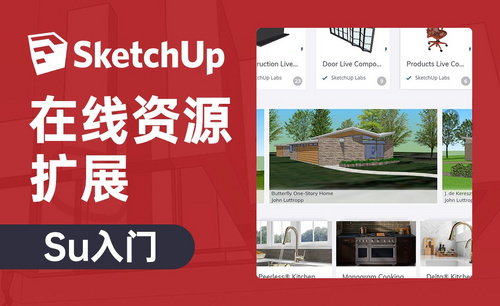如何快速在ps里建立透视线
发布时间:2021年09月27日 17:51
现在随着工作内容越来越丰富,基本的办公软件已经不能满足我们日益增长的工作需要,我看ps视频里他们画场景时,都直接放上透视线,是一点透视的那种,不是当场画出来的,很多人都不知道这种线是怎么制作出来的,针对这个问题,小编接下来就教大家如何快速在ps里建立透视线。
1、打开ps,在工具栏中找到“文件”,点击打开,在下拉列表中选择“新建”,按要求新建画布。
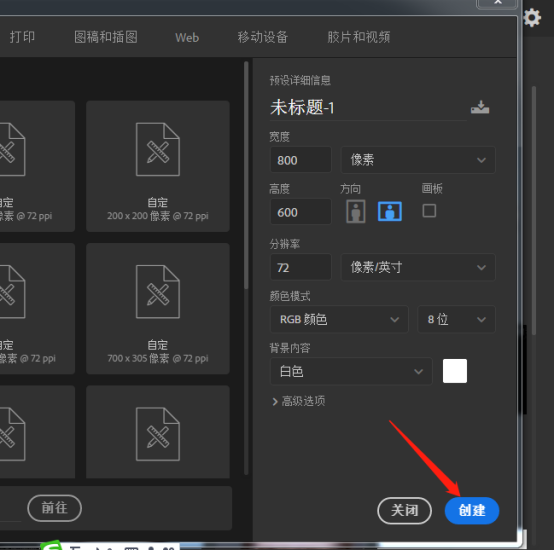
2、在工具栏中找到“滤镜”,点击打开,在下拉列表中选择“消失点”,点击打开。
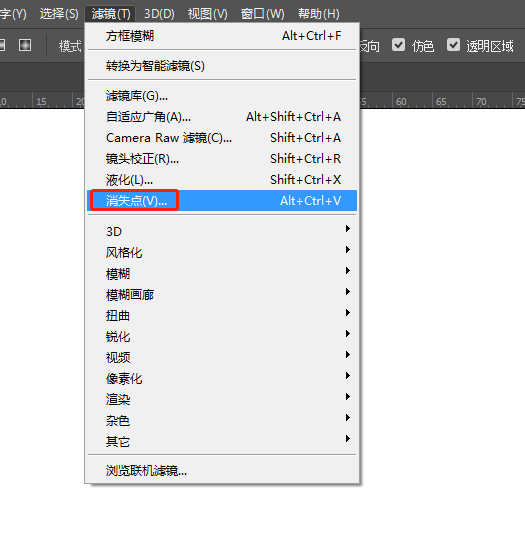
3、在打开的消失点的页面中选择“创建平面工具”,在面板上拉出想要的透视点。透视效果可以根据自己的需求绘制。
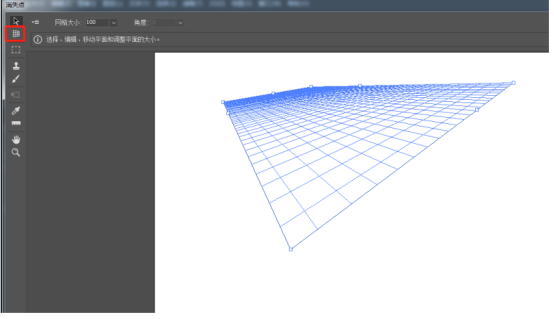
4、绘制完成后,选择工具栏右侧的“消失点设置和命令”。
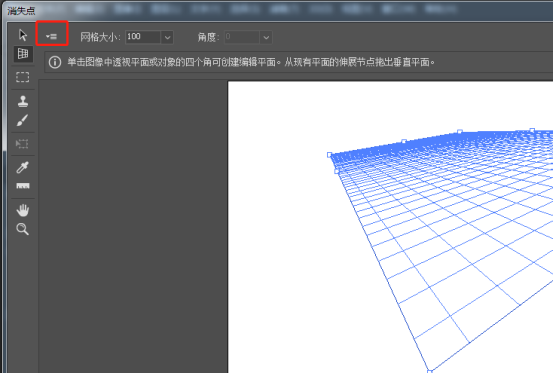
5、在下拉的列表中选择“渲染网格至photoshop”,点击确定按钮即可完成操作。
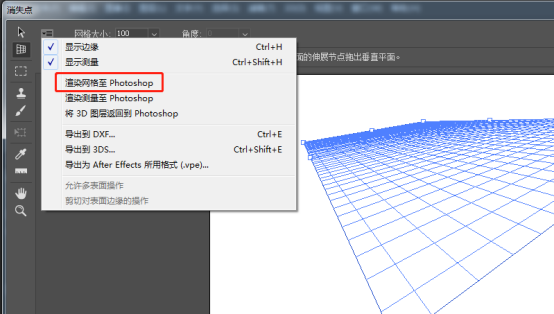
上边的操作给大家演示了如何快速在ps里建立透视线的操作,大家都学会了吗?ps强大的功能,很多功能不是专业的设计师是无法接触到的,但是学过的一些操作大家还是要下功夫进行记忆的学习,这对自己以后的工作是很有帮助的,ps软件能够给我们的生活带来各种帮助,对于刚接触ps软件的朋友可以从基础的开始学习。
本篇文章使用以下硬件型号:联想小新Air15;系统版本:win10;软件版本:ps 2017。